ルミナスリーダー360ワークブックとは、何ですか?また、どのようにカスタマイズできるのか教えてください。
ルミナ リーダー 360 ワークブックとそのカスタマイズ方法
ルミナ リーダー 360 ワークブックは、リーダー 360 ポートレートと組み合わせて使用できる補完的な製品です。個人用のリーダー 360 ポートレートをダウンロードすると、無料で個人用のワークブックを利用できるようになります。
ルミナ リーダー 360 ワークブックを有効にするには、関連するプロジェクトの [製品] タブに移動し、ルミナ リーダー 360 ワークブックを有効にします。
これで、[ダウンロード]タブでリーダー360をダウンロードできます。
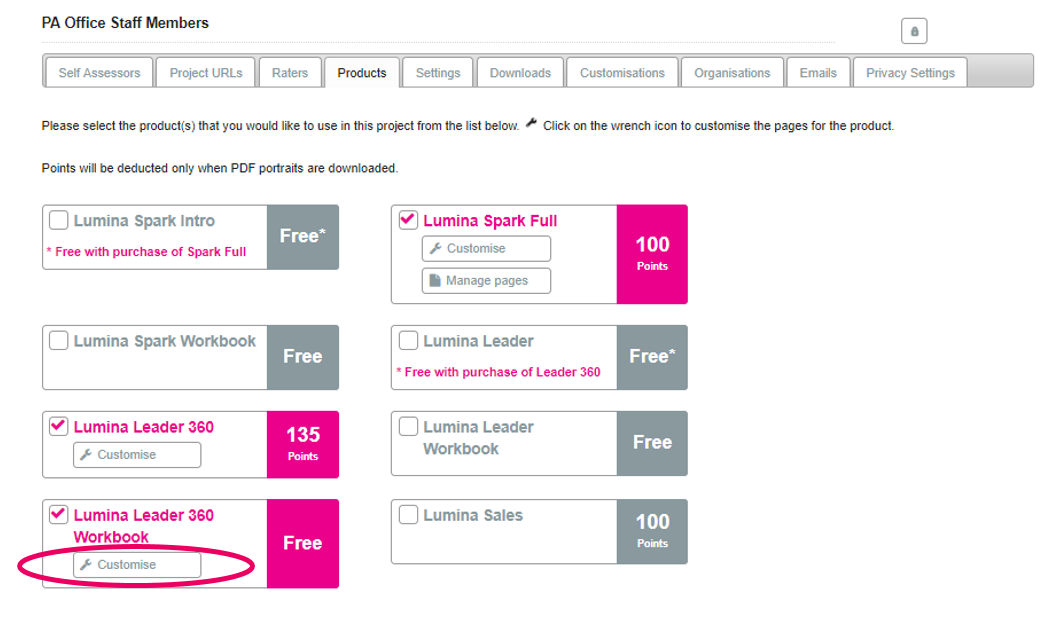
ルミナリーダーワークブックをカスタマイズする
ルミナ リーダー 360 ワークブックをカスタマイズするには、[製品] タブに表示されているルミナ リーダー 360 ワークブックの下にあるレンチ アイコンをクリックします。
これにより、カスタマイズウィザードが表示されます。ここで、手順を紹介します。
ステップ 1 ルミナ リーダー 360 ポートレートに設定できるのと同じように、さまざまな匿名設定を選択できます。
なぜこれを行う必要があるのですか?
リーダー360ワークブックは、デフォルトでは、リーダー360モデルとコンピテンシーの概要を紹介する11ページの製品となっています。しかし、「リーダー360ポートレート」からのページを追加することもできます。ポートレートから個人のフィードバックに言及するページを含める場合は、以下の設定をポートレートで選択したものと同じになるように変更するとよいでしょう。そのようなページを追加するつもりがない場合は、この手順をスキップできます。
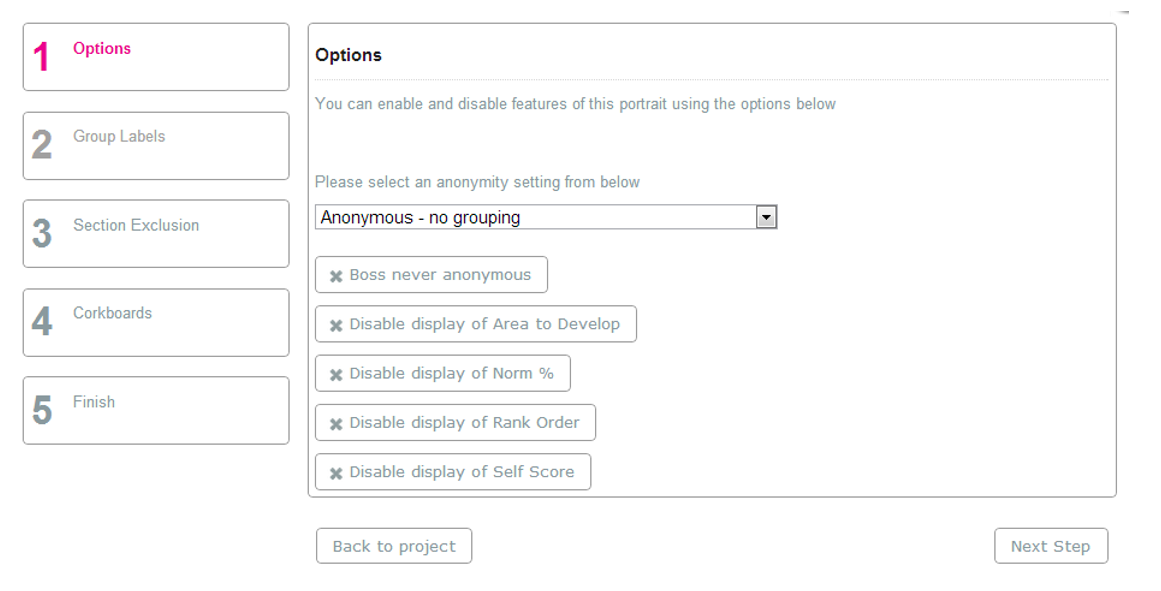
ステップ 2 上記と同様、この手順は、他者からのフィードバックページを掲載する場合のみ必要です。ここでも、360ポートレートのラベルと一致するように変更することをお勧めします。
フィードバック ページを追加しない場合は、この手順をスキップできます。
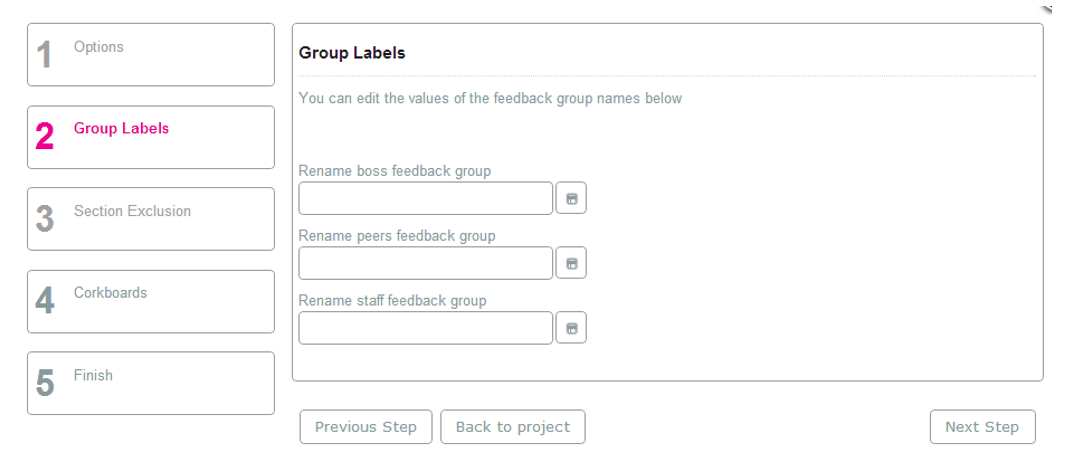
ステップ 3 このセクションには、[現在含まれている(Current Included)] の下にワークブックに含まれる既定のページが表示されます。ポートレートからページを追加するには、[現在除外されている]列のページをクリックすると、[現在含まれている]列に追加されます。既定の設定に戻すには、[リセット] を選択します。
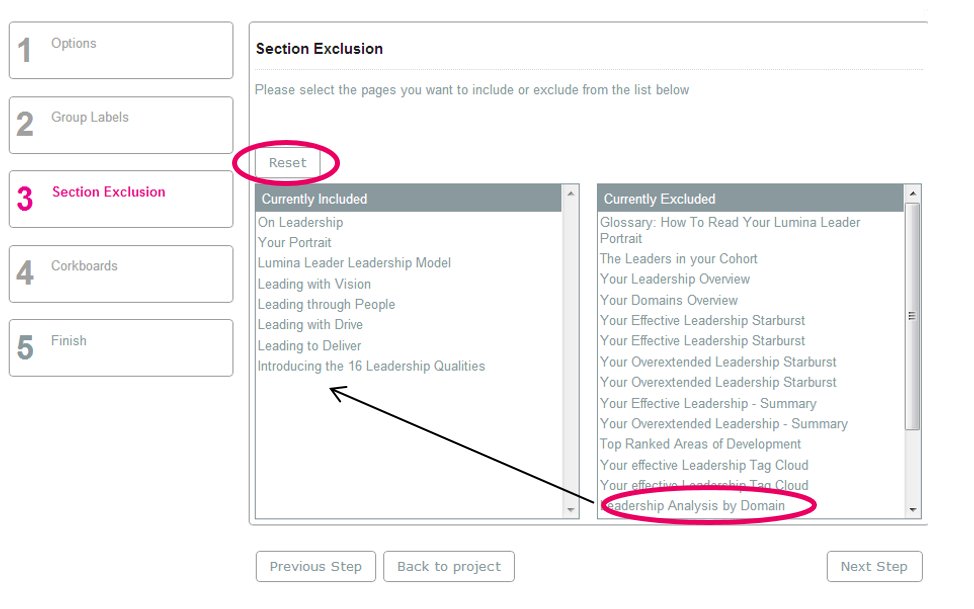
ステップ4 コルクボード
コルクボードの表示を選択することができます。リーダー360ポートレートに表示されるコルクボードのイメージは以下をご覧ください。
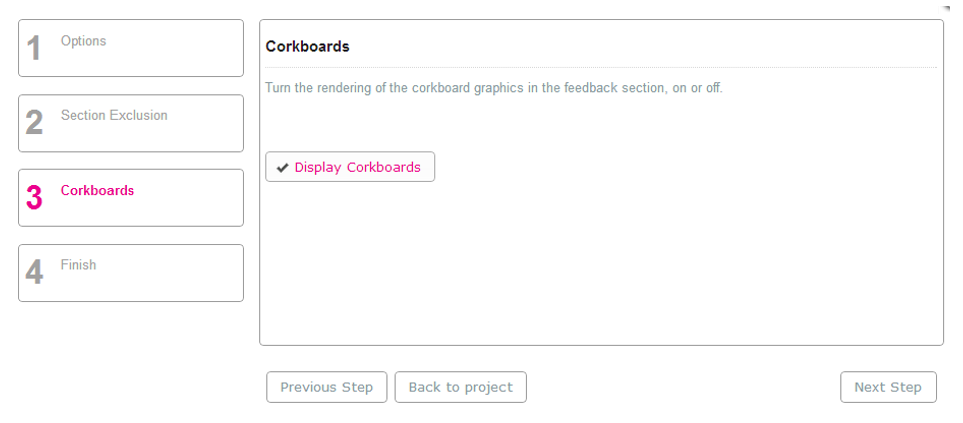

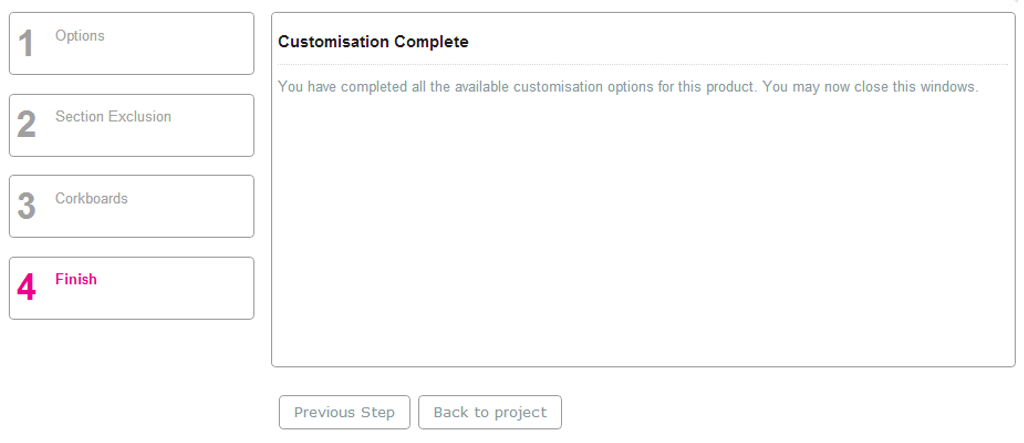
ステップ 5 再生成します。
この変更は、今後そのプロジェクトでダウンロードするすべてのワークブックに適用されます。
既存のワークブックでこれらの変更を有効にするには、ダウンロードする前にワークブックを再生成する必要があります。
Lumina Leader 360ワークブックを再生成してカスタマイズを含めるには、[評価者]タブに移動し、[360度ポートレートの生成]をクリックします。
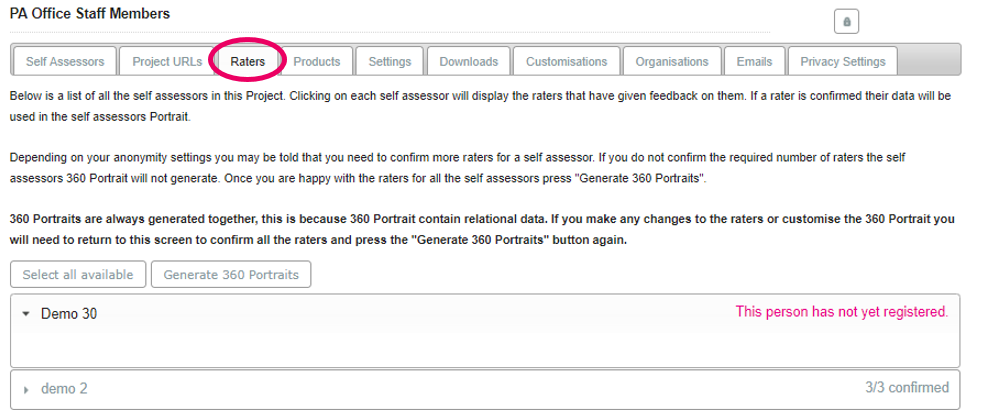
ステップ 6 [ダウンロード] タブに移動し、ワークブックをダウンロードする自己評価者を選択して、[選択したファイルのダウンロード] を選択します。ダウンロードしたワークブックには、あなたのカスタマイズも反映されています。
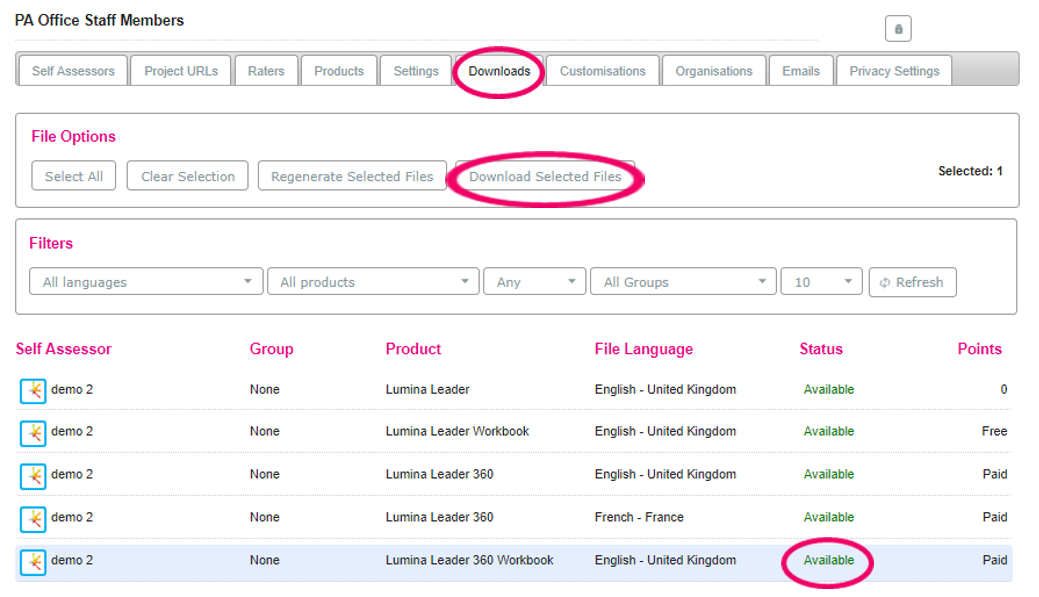
その他の関連リンク: